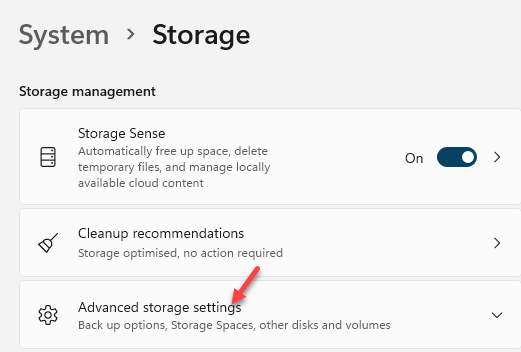Прво проверите да ли имате стабилну интернет везу
- Да бисте исправили грешку Зоом 4502, пријавите се на свој Зоом налог, кликните на своју слику профила, изаберите Провери ажурирања и ажурирајте је на најновију верзију.
- Наставите да читате да бисте сазнали више о томе!

Ако наиђете на грешку 4502 док бришете или уређујете састанке помоћу Зоом Оутлоок додатка, овај водич вам може помоћи! Истражићемо уобичајене узроке и понудити ВР тестирана решења за решавање проблема у кратком року.
Шта узрокује грешку зумирања 4502?
- Зоом клијент је застарео или оштећен.
- Слаба интернет веза.
- Како могу да поправим грешку зумирања 4502?
- 1. Ажурирајте Зоом на најновију верзију
- 2. Обришите кеш апликације Зоом
- 3. Привремено онемогућите Виндовс заштитни зид
- 4. Поново инсталирајте Зоом клијент
Како могу да поправим грешку зумирања 4502?
Пре него што наставите са било којим корацима за исправљање грешке зумирања 4502, прођите кроз следеће прелиминарне провере:
- Уверите се да имате стабилну интернет везу и користите етернет кабл.
- Поново покрените рачунар и рутер да бисте освежили везу.
1. Ажурирајте Зоом на најновију верзију
- притисните Виндовс кључ, тип зум, и кликните Отвори.

- Кликните Профил икону и изаберите Провери ажурирања опцију са падајуће листе.

- Ако постоји доступно ажурирање, биће преузето.
Ажурирање апликације на најновију верзију такође вам може помоћи да поправите код грешке 100000502; прочитајте овај водич за друга решења.
Како тестирамо, прегледамо и оцењујемо?
Радили смо последњих 6 месеци на изградњи новог система прегледа о томе како производимо садржај. Користећи га, накнадно смо прерадили већину наших чланака како бисмо пружили стварну практичну експертизу о водичима које смо направили.
За више детаља можете прочитати како тестирамо, прегледамо и оцењујемо у ВиндовсРепорт-у.
2. Обришите кеш апликације Зоом
- притисните Виндовс + Е да отворите Филе Екплорер прозор.
- Крећите се овом путањом након што замените корисничко име именом вашег корисничког профила:
C:/Users/Username/AppData/Roaming/Zoom - Пронађите и изаберите податке, а затим кликните на Избриши икона да обришете кеш зумирања.

- Како да поправите грешку у подацима Небула на ПаиДаи 3
- Рунтиме Еррор 76: Путања није пронађена [поправка]
- Исправка за Виндовс 11 23Х2: Тренутно нисмо у могућности да испунимо ваш захтев
3. Привремено онемогућите Виндовс заштитни зид
- притисните Виндовс кључ, тип контролна табла, и кликните Отвори.

- Изаберите Категорија као Виев би и кликните Систем и безбедност.

- Кликните Заштитни зид Виндовс Дефендер.

- Изаберите Укључите или искључите заштитни зид Виндовс Дефендер.

- Кликните на радио дугме поред Искључите заштитни зид Виндовс Дефендер за обе Приватни & Подешавања јавне мреже.

- Кликните У реду.
Сада проверите да ли наилазите на исту грешку и ако се проблем настави, извршите обрнути инжењеринг корака како бисте осигурали да ваш рачунар остане заштићен.
4. Поново инсталирајте Зоом клијент
- Притисните Виндовс + И да отворите Подешавања апликација.
- Иди на Аппс, а затим кликните Инсталиране апликације.

- Лоцате Зоом, кликните три тачке икона и изаберите Деинсталирај.

- Кликните Деинсталирај да потврди радњу.
- Иди на Зоом-ов званични сајт, лоцирати Зоом Десктоп Цлиент, и кликните Преузимање.

- Када се извршна датотека преузме, двапут кликните на њу инсталирајте апликацију.
Поновно инсталирање апликације Зоом може вам помоћи да поправите Зумирање не реагује проблем; прочитајте овај водич да бисте сазнали друга решења.
Ако вам ништа није помогло, морате размислити контактирање корисничке подршке Зоом-а и објасните проблем и исправке које сте покушали за даљу помоћ!
У случају да сте заглавили са Шифра грешке зумирања 3113, ево неколико стручних доказаних решења за решавање проблема и успешно одржавање Зоом састанка.
Да ли смо пропустили корак који вам је помогао? Не устручавајте се да их споменете у одељку за коментаре испод. Са задовољством ћемо га додати на листу.